Desde Version 8.12.0
Este reporte se utiliza para subir a una página de Internet el resultado de ventas de ciertos códigos o productos que de alguna manera es importante estar monitoreando principalmente para ver el impacto que generan ciertas promociones al activarlas.
Para poder subir esta información es necesario tener instalado el archivo RestauranteSWF9.Exe el cual tiene el iconito que se presenta continuación:
Para ver las opciones del archivo ejecutable haz clic con el botón del lado derecho del mouse en el iconito que aparece en la barra de tareas.

Selecciona subir ventas del día de ayer o del día de hoy según sean tus necesidades.
Posteriormente el sistema te avisa de los siguientes mensajes:
A) El archivo que contiene los códigos que se van a subir debe estar en la ruta de datos y llamarse POSWEBF9.TXT y el contenido debe estar separado por comas en el caso de códigos que quieras que se tomen como un solo total. No debes dejar renglones en blanco al final del archivo POSWEBF9.TXT porque se pueden tomar como códigos adicionales.
B) El archivo temporal que genera el programa se ubica en la ruta C:\LNA\Web\C01WEBF9.TXT.
C) Te informa del número de Empresa (1-99) y del número de Sucursal (1-99) que está subiendo la información.
D) La ruta Web a la que el programa se liga para subir la información generada: http://www.grupoampersand.com/AdminTotal/POS/sube_F9.php
Un ejemplo del contenido del archivo POSWEBF9.TXT
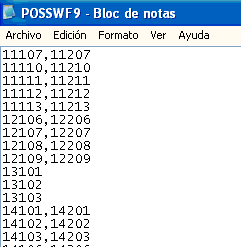
Al momento de que vayas a subir la información debes buscar el archivo forzosamente en la ruta de datos local c:\LNA\Web ya que el sistema siempre genera dicho archivo.
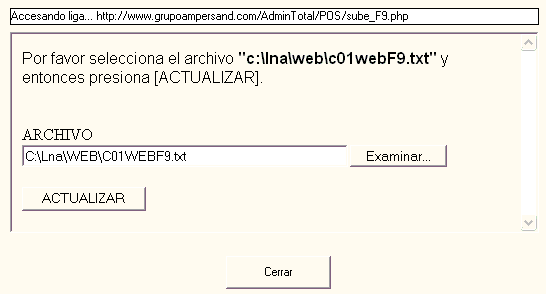
Una vez que el sistema sube la información te envía un mensaje en VERDE indicando que se subió agregando la de ese día y en ROJO si reemplazó la información de esa fecha. En ambos casos la información se subió correctamente
Esta información la debes de subir cada día que requieras visualizar el contenido del reporte de ventas concentrado por familias SWF9.
Para ver el contenido de la información que se sube a la página es necesario entrar con una contraseña a la dirección:
http://www.grupoampersand.com/AdminTotal/POS es importante notar que la dirección es Case Sensitive es decir sensible a mayúsculas y minúsculas.
| Converted from CHM to HTML with chm2web Pro 2.85 (unicode) |